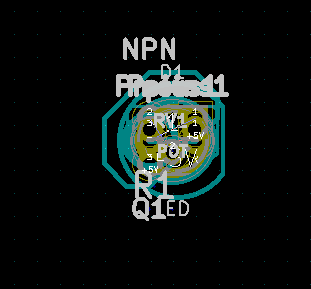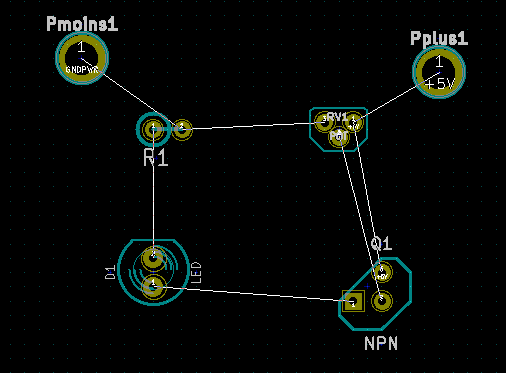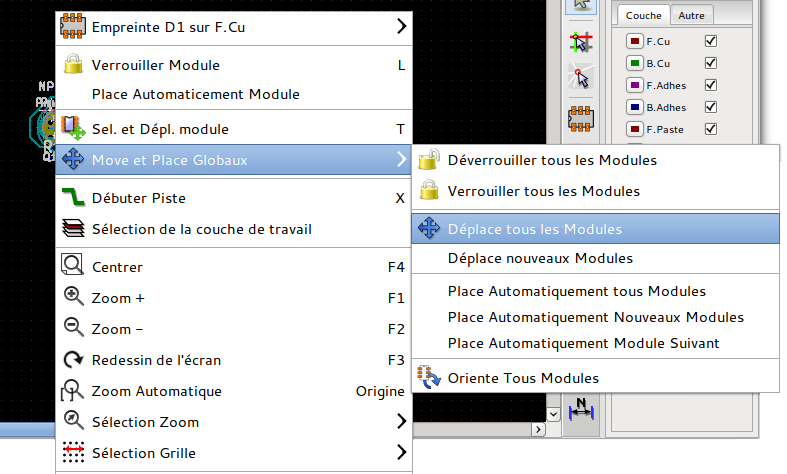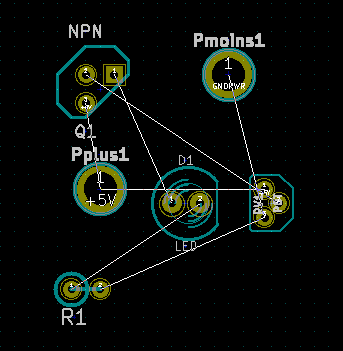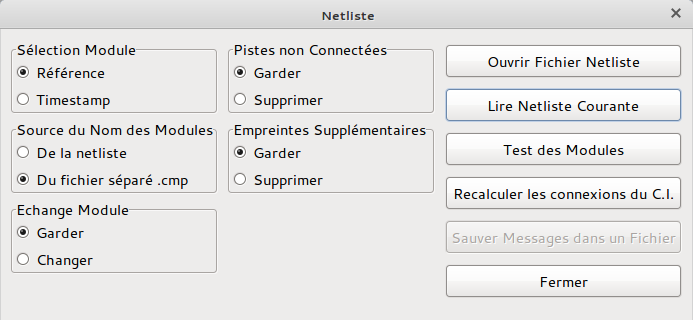Aide à l'utilisation du logiciel Pcbnew de la suite Kicad
| Article en cours de rédaction |
|---|
Pcbnew de la suite Kicad est l'éditeur de circuits imprimés.
Sommaire
Lancement du programme
Dans Kicad cliquer sur l'icône

ou en ligne de commande :
$ pcbnew
L'utilisation d'une souris avec molette est indispensable.
Charger la Netliste
- Par le menu
Outils → Netliste
- Par le menu d'icônes au dessus du plan de travail
Dans la fenêtre cliquer sur Ouvrir fichier Netliste, choisir le fichier et surtout cliquer sur Lire Netliste Courante pour charger la Netliste.
Disposer les composants
Au chargement de la Netliste les composants sont les un sur les autres.
Il faut réaliser un placement optimal des composants pour éviter le croisement de pistes. La rotation et le déplacement suffisent à résoudre de nombreux cas. Sinon il est possible de faire passer des pistes entre les pâtes des composants les plus larges.
Les règles de l'art :
- les entrées et les sorties se mettent sur les bords de la PCB
- l'utilisation de strap est le dernier recours
Déplacer les composants (modules) par lots
- Si les composants ne sont pas nombreux il est possible de les dispatcher un par un avec la commande de déplacement touche M au dessus du composant.
- Si les composants sont nombreux il faut utiliser le mode module de Pcbnew avec l'icône
 , faire un clique droit sur le groupe de composants, sélectionner Move et Place Globaux dans le menu contextuel, puis cliquer sur Déplace tous les Modules, valider la fenêtre Déplacer modules ? cliquer sur Oui.
, faire un clique droit sur le groupe de composants, sélectionner Move et Place Globaux dans le menu contextuel, puis cliquer sur Déplace tous les Modules, valider la fenêtre Déplacer modules ? cliquer sur Oui.
Résultat du dégroupage
Les raccourcis de l'éditeur
Il faut placer la souris au dessus des composants et appuyer sur les touches de raccourcis.
- R = rotation
- M = déplacement
Astuces
- Modification de la liste des composants
- Il est possible d'importer une nouvelle version de la Netliste (ajout/suppression de composant dans Eeshema).
- La méthode est la même que pour le premier import à la différence que dans la fenêtre Netliste il faut choisir ce qui est Garder ou Supprimer.
- Ajout de strap sans modifier la liste des composants
- ???
Vous pouvez ajouter les informations manquantes !!!
- tourner et déplacer les composants jusqu'à n'avoir aucun croisement de fil
- rapprocher les composants
Tracer le contour de la PCB
Vous pouvez ajouter les informations manquantes !!!
optimale selon vos critères (largeur, longueur)
Réajuster et optimiser le placement des composants
Routage
Vous pouvez ajouter les informations manquantes !!!
Licence de la page
Attribution - Partage dans les Mêmes Conditions 3.0 non transposé (CC BY-SA 3.0)
Vous êtes libre de :
- partager — reproduire, distribuer et communiquer l’œuvre
- remixer — adapter l’œuvre
- d’utiliser cette œuvre à des fins commerciales
Selon les conditions suivantes :
- Attribution — Vous devez attribuer l’œuvre de la manière indiquée par l’auteur de l’œuvre ou le titulaire des droits (mais pas d’une manière qui suggérerait qu’ils vous approuvent, vous ou votre utilisation de l’œuvre).
- Partage dans les Mêmes Conditions — Si vous modifiez, transformez ou adaptez cette œuvre, vous n’avez le droit de distribuer votre création que sous une licence identique ou similaire à celle-ci.